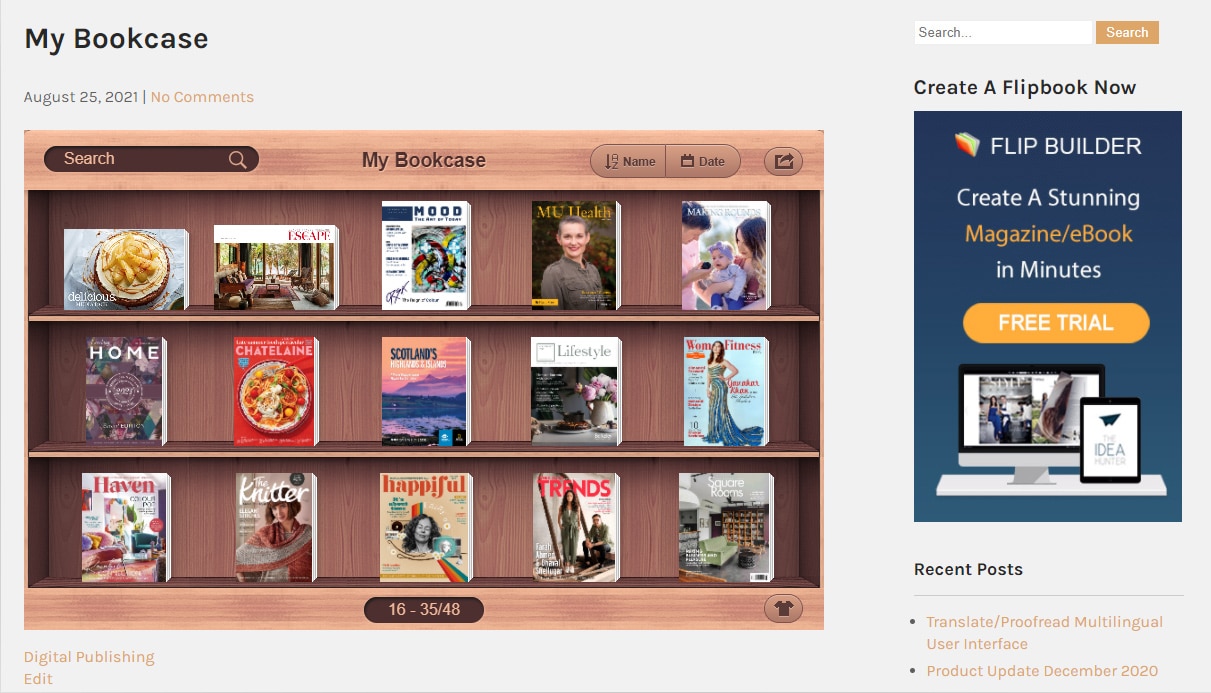웹사이트에 책장을 포함하면 독자가 웹사이트를 떠나지 않고도 출판물의 콘텐츠를 볼 수 있습니다. 이렇게 하면 웹사이트에서 고객을 유지하고자 할 때 웹사이트에 상호작용성을 추가할 수 있습니다.
책장은 flipbuilder.com의 도메인 이름으로만 생성할 수 있으므로 플립북을 저희의 flipbuilder 서버에 업로드해야 합니다. 플립빌더에 업로드하는 모든 콘텐츠는 온라인 호스트 서비스가 있는 한 사용 가능하고 유연하며 안전합니다. 당신은 우리의 호스팅 애드온 서비스 아래 두 가지 방법으로:
1. 종량제(포인트 구매)
당신은 당신의 요구에 따라 포인트를 구입할 수 있습니다. 한 권의 책을 한 달 동안 온라인 상태로 유지하려면 1포인트가 $1.1 이하입니다. 한 번에 더 많은 포인트를 주문할수록 더 많은 할인을 받을 수 있습니다. 신규 등록 시 5점 무료 제공!
귀하의 포인트가 귀하의 계정에 있는 책을 지불하기에 충분한지 확인하십시오. 잉여 포인트가 모든 도서 서비스를 지불하기에 충분하지 않으면 시스템은 관련 도서 수를 활성화하고 다른 도서는 비활성화합니다.
업로드할 책이 10권 미만이거나 몇 달 동안만 책을 온라인 상태로 유지해야 하는 사용자에게 권장됩니다.
2. 구독
FlipBuilder 호스팅 추가 기능 서비스는 월간(US $9.99/월) 및 연간(US $99.0/년) 구독을 제공합니다. 다음 사항을 기억하십시오.
*최대 업로드 제한: 1,000권
*언제든지 구독을 중지할 수 있습니다.
*구독은 원하는 기간에 따라 자동 갱신됩니다.
책장을 웹사이트에 삽입하려면 먼저 삽입 코드를 받아야 합니다. 다음은 4단계로 수행할 수 있는 방법입니다.
먼저 Flipbuilder 계정에 로그인하고 플립북을 업로드합니다. #
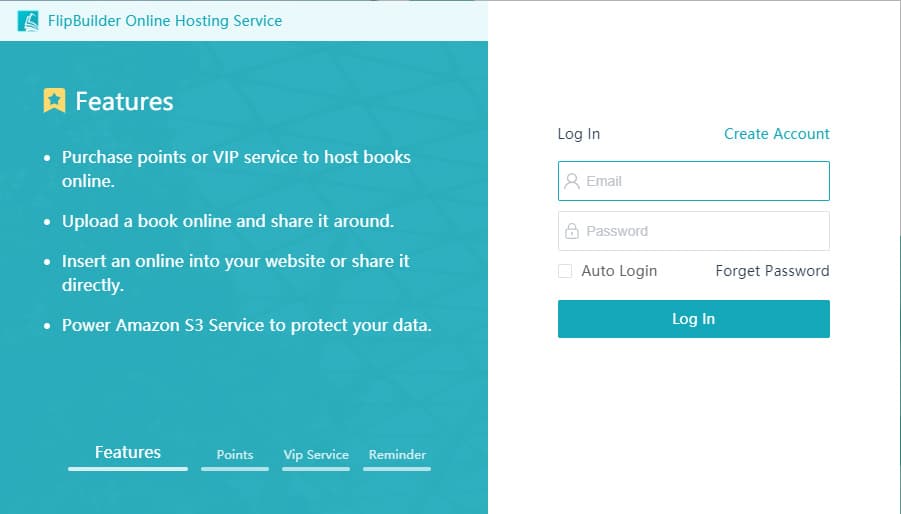
계정 로그인 후 클릭 [온라인으로 업로드]. 플립북의 제목, 키워드 및 설명을 추가할 수 있습니다. 그런 다음 업로드를 클릭합니다.
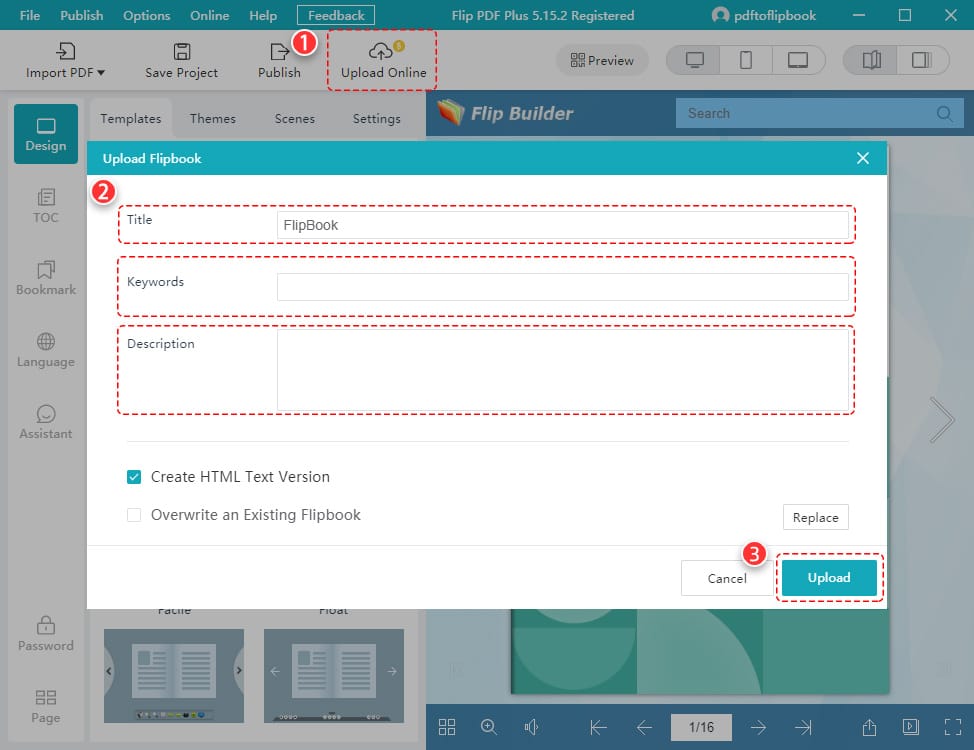
둘째, 책장을 만드십시오. #
업로드가 완료되면 팝업 창이 나타납니다. 딸깍 하는 소리 [온라인 도서 관리].
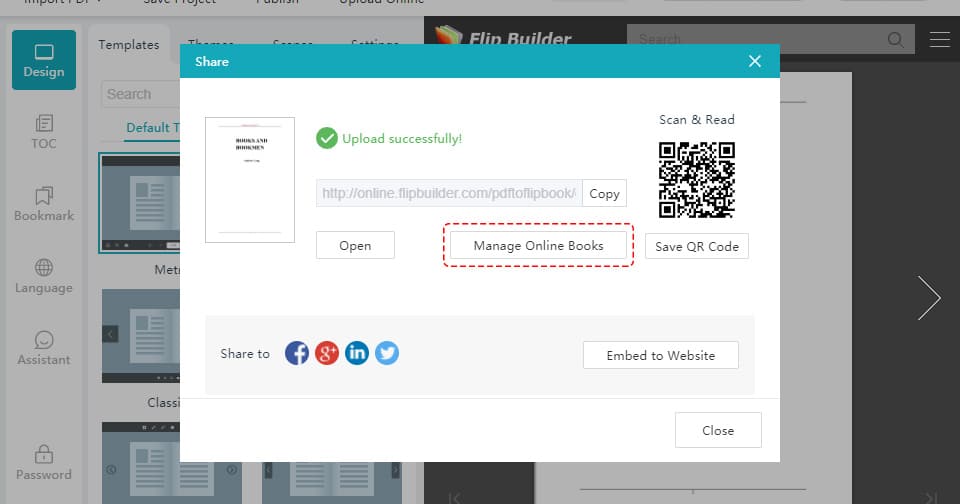
그러면 자동으로 Flipbuilder의 홈페이지로 이동합니다. 딸깍 하는 소리 [내 책장] 그리고 당신은 당신의 책장을 볼 수 있습니다.
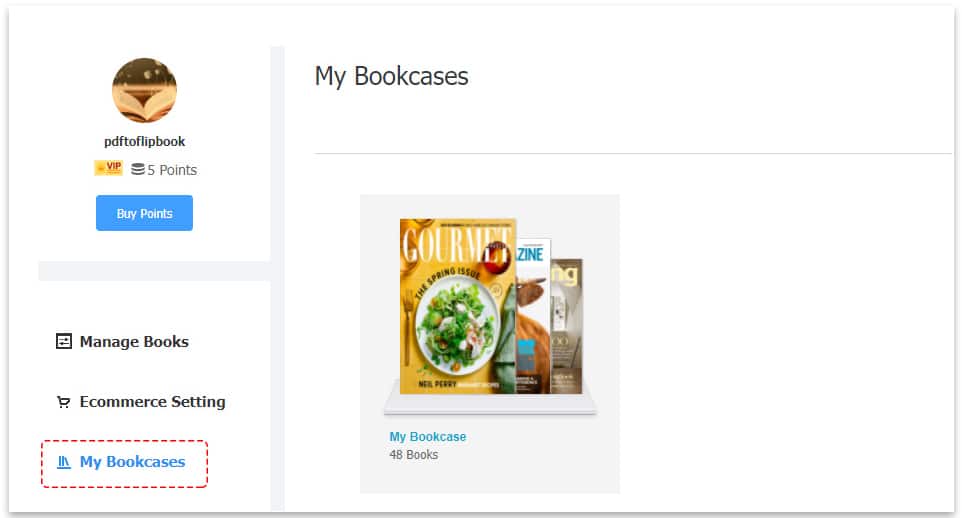
셋째, 웹사이트에 책장을 삽입하십시오. #
책장 열기> 선택 [포함시키다]
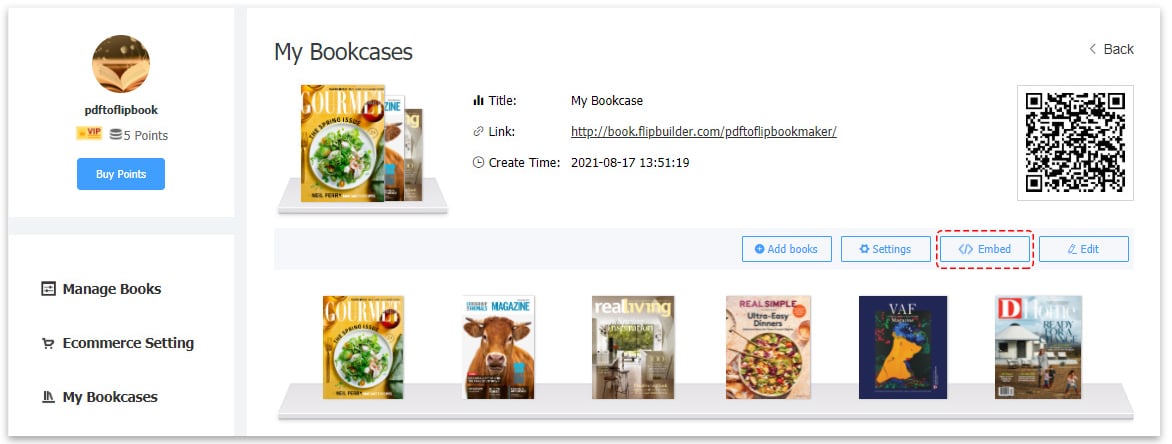
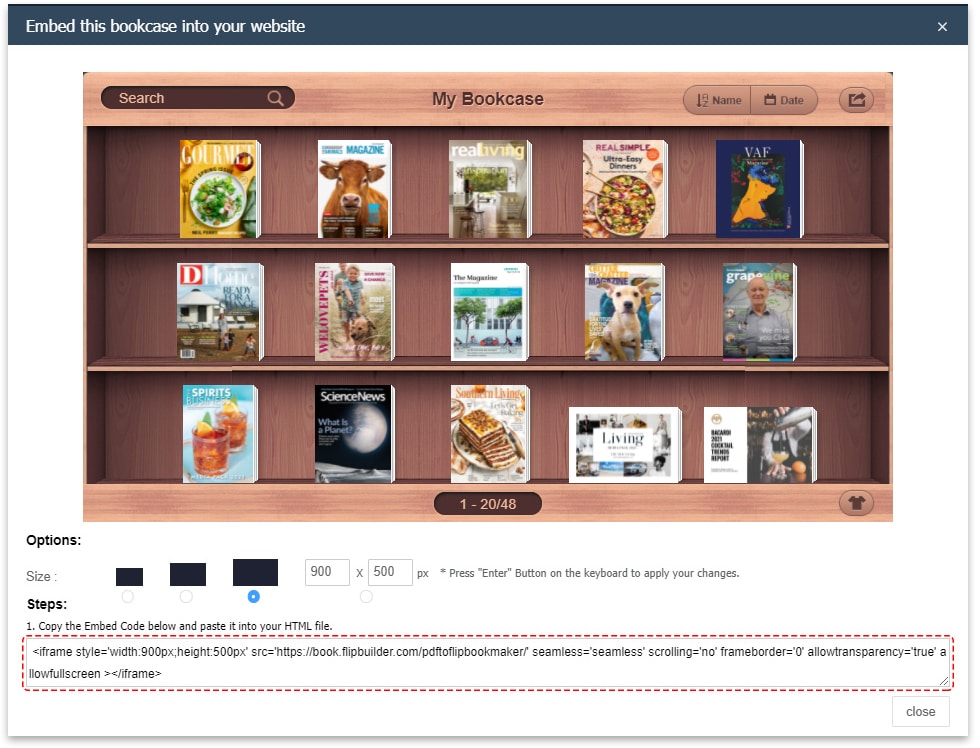
마지막으로 HTML 파일에 붙여넣습니다. #
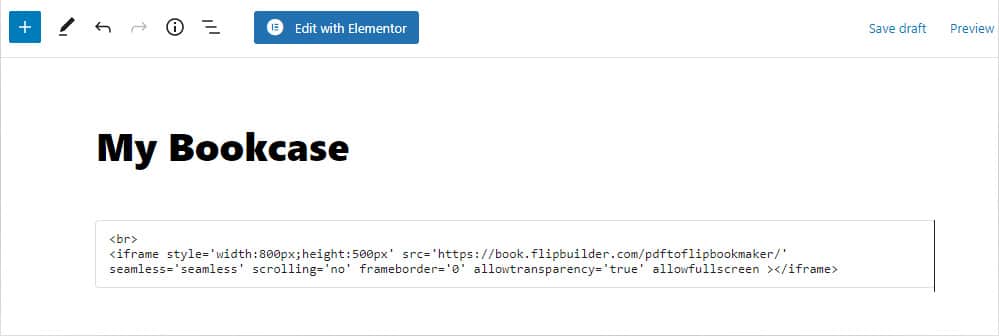
이제 책장을 성공적으로 만들고 웹사이트에 삽입했습니다.